Bieži uzdotie jautājumi par noklusējuma parolēm

Šodienas rakstā Quantrimang apkopos dažus bieži uzdotos jautājumus par noklusējuma parolēm, lai palīdzētu lasītājiem atbildēt uz jautājumiem, kas saistīti ar šo problēmu.

Vai zinājāt, ka jo vairāk digitalizējat un automatizējat savas darbības, jo neaizsargātāks esat pret datu pārkāpumiem ? Personiskā informācija, ko ievadām kaut kur internetā, ātri kļūst par rīku, ko hakeri var izmantot, lai mūs apmānītu.
Hakeri bieži vēršas pret slaveniem uzņēmumiem, lai nozagtu miljoniem klientu personas datus. Un tieši tāpēc jums ir jāveic papildu pasākumi, lai aizsargātu savus tiešsaistes kontus.
Sāksim ar tādiem pamatiem kā lietotāja autentifikācija. Šeit ir sniegta lietotāja autentifikācijas definīcija un tas, kā varat to izmantot, lai stiprinātu savu kiberdrošību.
Kas ir lietotāja autentifikācija?
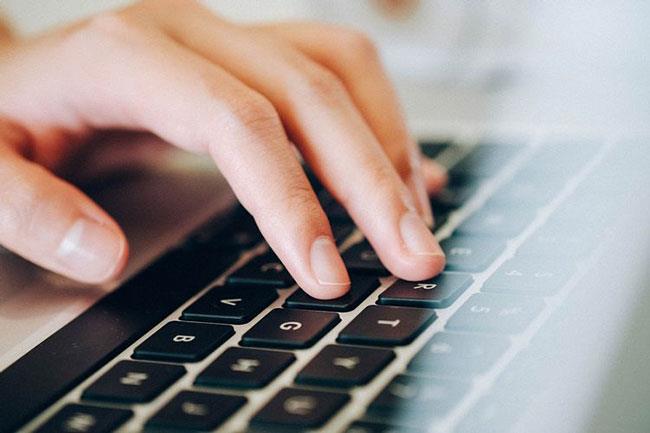
Lietotāja autentifikācija palīdz novērst neautorizētu lietotāju piekļuvi ierīcēm vai tīkliem
Cilvēka un datora mijiedarbība tīklos var novērst vai iespējot kiberuzbrukumus. Lai aizsargātu tīmekļa lietojumprogrammu, ir jāveic daži pasākumi, lai atpazītu un piešķirtu piekļuvi tikai autorizētiem lietotājiem.
Lietotāja autentifikācija ir drošības process, kas neļauj nesankcionētiem lietotājiem piekļūt jūsu ierīcei vai tīklam. Tā ir pieteikšanās procedūra, kurā lietojumprogrammai ir nepieciešama personalizēta parole, lai piešķirtu tai piekļuvi. Ja lietotājam nav atbilstošu pieteikšanās atļauju tīklā, viņa autentifikācija neizdosies.
Lietotāja autentifikācija darbojas, izmantojot progresīvas tehnoloģijas. Hakerim, kurš mēģina ielauzties drošā tīklā, būs jāpieliek daudz pūļu. Ja tīklā ir ieviesti citi kiberdrošības pasākumi, piemēram, ielaušanās atklāšanas sistēmas, uzbrucēji tiks atklāti, pirms tie iegūst piekļuvi.
Kāpēc lietotāja autentifikācija ir svarīga?

Lietotāja autentifikācija ir svarīga
Mērķtiecība pret nenojaušajiem upuriem ir kibernoziedznieku ikdiena. Kā tiešsaistes lietotājam ir svarīgi aizsargāt savu ierīci pret nesankcionētu piekļuvi.
No iepirkšanās tiešsaistē līdz mācībām tiešsaistē un saziņai ar kolēģiem, jūs atstājat digitālās pēdas, kuras hakeri var izsekot un ar kurām manipulēt, lai kompromitētu jūsu ierīci.
Lietotāju autentifikācija efektīvi samazina kiberdraudus līdz minimumam. Uzbrucēju triki darbojas tikai tad, ja tie iekļūst jūsu tīklā. Autentifikācija ir kā šķērslis, kas viņus aptur. Kamēr šī funkcija būs pietiekami spēcīga, sliktie puiši nespēs sasniegt savus mērķus.
Lietotāju autentifikācija palīdz nodrošināt drošību, izveidot uzticību un nodrošināt privātumu. Jūsu tīkla apmeklētāji būs gatavi pavadīt vienu vai divas minūtes autentifikācijas procesam, jo tas pasargā viņus no uzbrukumiem.
Kā darbojas lietotāja autentifikācija?
Lietotāja autentifikācija notiek stingrā procesā
No piekļuves koda nodrošināšanas līdz identifikācijas kartes uzrādīšanai, lietotāja autentifikācija nodrošina, ka piekļuve tīklam vai lietojumprogrammai nenonāk nepareizās rokās. Bet kā tieši šī funkcija darbojas?
Pirmais solis ir ievadīt savus akreditācijas datus pieteikšanās lapā vai lietotājvārda un paroles joslā.
Nākamais solis ir autentificēt pieteikšanās informāciju. Autentifikācijas process sākas, kad serveris, kuram mēģināt piekļūt, atšifrē saņemto personalizēto informāciju. Pēc tam šī informācija tiek salīdzināta ar akreditācijas datiem, kurus esat veiksmīgi ievadījis un saglabājis datu bāzē.
Visbeidzot, dators apstiprina vai noraida jūsu veikto autentifikācijas pieprasījumu.
Izmantojot lietotāja autentifikāciju, informācija, kas ievadīta datorā verifikācijai, tiek apstiprināta vai noraidīta. Gadījumā, ja dators noraida jūsu pieprasījumu, tas norāda, ka esat ievadījis nepareizu informāciju vai aizmirsāt paroli.
Atkarībā no jūsu iestatījumiem jums var būt iespēja veikt citu pieprasījumu vai jums tiks bloķēta piekļuve tīmekļa lietojumprogrammai, kurai verificējat savu identitāti.
Jūsu digitālā klātbūtne ir savstarpēji savienota no personālā datora ar viedtālruni un sociālo mediju kontiem . Pārkāpums vienā kontā var ietekmēt visus kontus bez spēcīgas drošības.
Kiberuzbrucēji vienmēr cenšas uzlauzt sistēmas par katru cenu. Lietotāja autentifikācija ir efektīva, taču papildiniet to ar aizsardzību , lai maksimāli izmantotu savu kiberdrošību. Ikviens, kurš mēģina iekļūt tīklā, nogurs no tik daudz šķēršļu pārvarēšanas.
Šodienas rakstā Quantrimang apkopos dažus bieži uzdotos jautājumus par noklusējuma parolēm, lai palīdzētu lasītājiem atbildēt uz jautājumiem, kas saistīti ar šo problēmu.
Jums ir nepieciešams VPN — tas padara dažādas iespējas vienkāršas, un CyberGhost VPN ir viens no labākajiem VPN, ja runa ir par vienkāršību.
Vairāki drošības paraugprakses piemēri ir parādījušies, palielinoties daudzmākoņu vidēm, un ir daži svarīgi soļi, kas būtu jāveic visām organizācijām, izstrādājot savas drošības stratēģijas.
Microsoft operētājsistēmā Windows Vista DreamScene ļāva iestatīt dinamisku fonu datoriem, taču astoņus gadus vēlāk tas joprojām nav pieejams operētājsistēmā Windows 10. Kāpēc šī paraža gadu gaitā ir bijusi atgriešanās pagātnē, un ko mēs varam darīt, lai to mainītu?
Ja vēlamies pieslēgt tīklam divus portatīvos datorus, varam izmantot tīkla kabeli un pēc tam nomainīt abu datoru IP adreses un viss.
Kad Windows parāda kļūdu “Jums nav atļaujas saglabāt šajā vietā”, tas neļaus jums saglabāt failus vajadzīgajās mapēs.
Syslog Server ir svarīga IT administratora arsenāla sastāvdaļa, it īpaši, ja runa ir par notikumu žurnālu pārvaldību centralizētā vietā.
Kļūda 524: iestājās taimauts ir Cloudflare specifisks HTTP statusa kods, kas norāda, ka savienojums ar serveri tika slēgts taimauta dēļ.
Kļūdas kods 0x80070570 ir izplatīts kļūdas ziņojums datoros, klēpjdatoros un planšetdatoros, kuros darbojas operētājsistēma Windows 10. Tomēr tas tiek parādīts arī datoros, kuros darbojas operētājsistēma Windows 8.1, Windows 8, Windows 7 vai vecāka versija.
Nāves zilā ekrāna kļūda BSOD PAGE_FAULT_IN_NONPAGED_AREA vai STOP 0x00000050 ir kļūda, kas bieži rodas pēc aparatūras ierīces draivera instalēšanas vai pēc jaunas programmatūras instalēšanas vai atjaunināšanas, un dažos gadījumos kļūdas cēlonis ir bojāts NTFS nodalījums.








